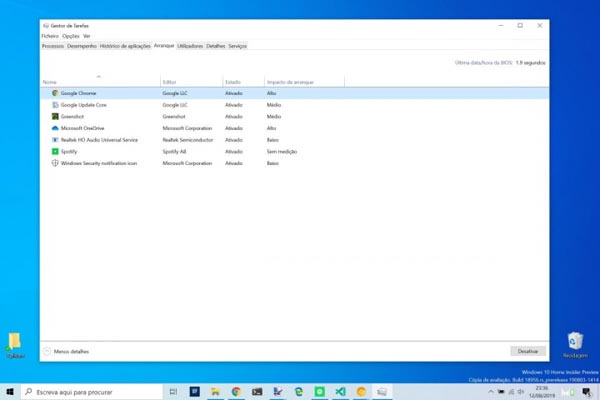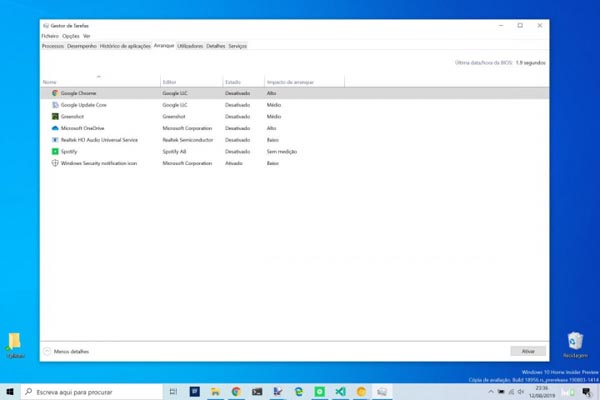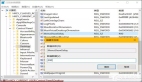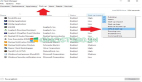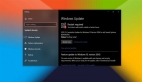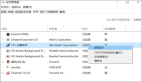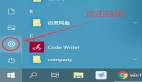对于每个新版本的windows 10,Microsoft都可以改进它并优化其性能。 这是该系统及其所有开发人员在过去几年中所期望的。 这些改进是显而易见的,但实际上存在。
当然,用户非常感谢这些小改进,并且也在寻找更快,更强大的机器。 他们使用使windows 10更好的技巧。 今天我们再提一个这些技巧。 这将确保windows 10在不影响系统的情况下更快启动。
随着时间的推移,我们将在windows 10上安装应用以满足我们的需求。 许多人在Windows启动时寻找一个显眼的位置并且立即可供用户使用。 事实是,它们并不总是必要的,只是消耗资源。
一切的管理都在任务管理器中
控制这些应用程序并删除不必要的应用程序的最简单方法不需要任何特殊的Windows设置。 这是一个容易访问和每个人都去过的地方。 我们讨论任务管理器,您可以使用键盘快捷键[Ctrl] + [Alt] + [Del]或[Ctrl] + [Shift] + [Esc]进行访问。
进入后,您应该选择Startup选项卡,以便您可以看到哪些应用程序从windows 10开始。从此列表中,您将能够看到它们的起源,状态以及它们对启动的测量影响。
删除应用程序并加快windows 10启动速度
要从此列表中删除应用程序,您只需选择它,然后单击右下角的“禁用”按钮。 它立即无法从头开始,并在windows 10中发布这些功能。
通常,可以从windows 10启动中删除和删除任务管理器中的所有应用程序。您只需选择要在系统启动时保留的应用程序,重点关注必需的应用程序。 所有其他人都可以随时打电话。
这进一步证明windows 10已准备好为用户提供他们所需的工具。 他们可以随时简单直接地管理他们的系统,无需额外的工具或复杂的设置。